
अपिा नििाइस अद्यरि करिा
प्ररि्गि को अिुकूलरम बिािे और ििीिरम एिहांसमेंट प्राप्र करिे के नलए, अपिे नििाइस को सबसे हाल के
सॉफ़्टिेयर संस्करण में अद्यरि करें.
आप िायरलेस अपिेट चलािे के नलए अपिे नििाइस पर अद्यरि कें्रि अिुप्रयोग का उपयोग कर सकरे हैं या USB
केबल किेक्िि के उपयोग द्वारा कंप्यूटर पर अपिेट चलािे के नलए PC कंपैनियि अिुप्रयोग का उपयोग कर सकरे
हैं. यनर आप बेरार से अपिेट कररे हैं, रो आप मोबाइल िेटिक्ग या Wi-Fi
®
िेटिक्ग किेक्िि का उपयोग कर सकरे
हैं. सुनिन्चिर करें नक अद्यरि करिे से पहले अपिे नििाइस पर संग्रहीर सभी िेटा का आप बैकअप लेरे हैं और उन्हें
सहेजरे हैं.
जब आप अद्यरि कें्रि अिुप्रयोग का उपयोग कररे हुए अद्यरि चलारे हैं, एक िेटा किेक्िि स्िानपर होरा है और संबंनधर िुल्क
प्रभानरर नकया जा सकरा है. साि ही, मोबाइल िेटिक्ग पर अपिेट की उपलब्धरा आपके ऑपरेटर पर निभ्गर है. अनधक जािकारी
के नलए अपिे िेटिक्ग ऑपरेटर से संपक्ग करें.
नबिा रार के अपिे नििाइस का ििीिीकरण करें
अपिे नििाइस को बेरार रूप से अद्यनरर करिे के नलए अद्यरि कें्रि अिुप्रयोग का उपयोग करें. आप सॉफ्टिेयर
मैन्युअल रूप से भी िाउिलोि कर सकरे हैं, या जब भी िाउिलोि उपलब्ध हो जाएँ रब आप अपिे नििाइस को
स्िचानलर रूप से अद्यनरर करिे के नलए अद्यरि सेिा का उपयोग कर सकरे हैं. जब स्िचानलर अद्यरि सुनिधा
सनक्रय हो, रब हर बार कोई अद्यरि उपलब्ध होिे पर नस्िनर बार में एक सूचिा नरखाई रेरी है.
अद्यरि कें्रि से मैन्युअल रूप से सॉफ़्टिेयर अपिेट िाउिलोि करिे के नलए
1
अपिी होम स्क्रीि से, टैप करें.
2
Update Center ढूँढ़ें और टैप करें.
3
अपेन्षिर अिुप्रयोग या नसस्टम अपिेट का चयि करें और िाउिलोि करें टैप करें, या सभी अिुप्रयोग
अपिेट िाउिलोि करिे के नलए स. अद्य. क. टैप करें.
िाउिलोि करिे के बार अिुप्रयोग अपिेट स्िचानलर रूप से लॉन्च होरे हैं. नसस्टम अपिेट के साि अपिे नििाइस के नफर से
चालू होिे की प्ररी्षिा करें, और नफर मैन्युअल रूप से अपिेट स्िानपर करें. मोबाइल िेटिक्ग के माध्यम से अपिेट िाउिलोि
कररे समय आपको िेटा किेक्िि प्रभार रेिा होगा.
अद्यरि कें्रि अिुप्रयोग का उपयोग करके स्िचानलर सॉफ़्टिेयर अद्यरिों को सनक्रय करें
1
अपिी होम स्क्रीि से, टैप करें.
2
Update Center ढूँढ़ें और टैप करें.
3
रबाएँ, नफर सेनटंग टैप करें.
4
स्िचानलर िाउिलोि की अिुमनर रें चेकबॉक्स नचनह्नर करें, नफर सहमर टैप करें. अद्यरि अब जैसे ही
उपलब्ध होरे हैं िैसे ही िे स्िचानलर रूप से िाउिलोि होिे लगरे हैं.
मोबाइल िेटिक्ग के माध्यम से अपिेट िाउिलोि कररे समय आपको िेटा किेक्िि प्रभार रेिा होगा.
नसस्टम अपिेट स्िानपर करिे के नलए
1
अपिी होम स्क्रीि से, टैप करें.
2
Update Center को ढूंढें और टैप करें.
3
उस नसस्टम अपिेट का चयि करें नजसे आप स्िानपर करिा चाहरे हैं, नफर स्िानपर करें टैप करें.
USB केबल किेक्िि का उपयोग करके अपिा नििाइस अद्यरि करिा
बेरार िाउिलोि के नलए कुि अद्यरि उपलब्ध िहीं हैं. ऐसे अद्यरिों की सूचिा रेिे के नलए सूचिाएँ नस्िनर बार में
प्ररनि्गर होरी हैं. अद्यरि िाउिलोि करिे और चलािे के नलए, आपको एक USB केबल और PC Companion
अिुप्रयोग चला रहे नकसी कंप्यूटर की आिश्यकरा होगी. आप अपिे नििाइस पर रन्षिर स्िापिा फाइलों का उपयोग
करके PC Companion को कंप्यूटर पर स्िानपर कर सकरे हैं, या आप अिुप्रयोग को सीधे PC Companion
से िाउिलोि कर सकरे हैं.
108
यह इस प्रकािि का इंटरिेट संस्करण है। © नसफ्ग निजी उपयोग हेरु मुन्रिर करें।
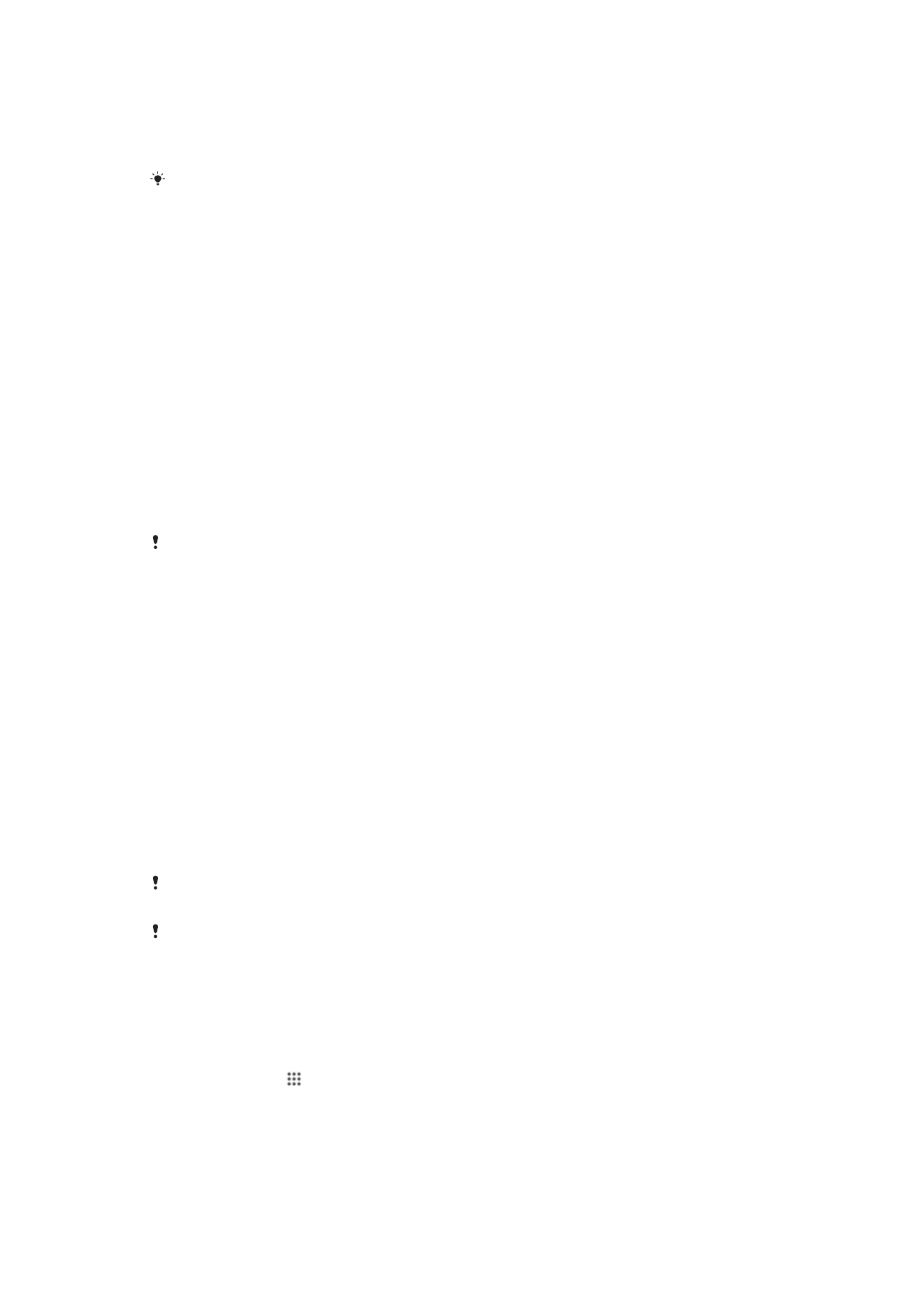
अपिे नििाइस से PC Companion अिुप्रयोग िाउिलोि करिे के नलए
1
USB केबल का उपयोग कर अपिे नििाइस को कंप्यूटर से जोड़ें.
2
संकेर नकए जािे पर, PC Companion की स्िापिा को कंप्यूटर पर लॉन्च करिे के नलए अपिे नििाइस
में नरए गए निर्देिों का पालि करें.
PC Companion को PC Companion से भी िाउिलोि नकया जा सकरा है.
नकसी USB केबल किेक्िि का उपयोग करके सॉफ़्टिेयर अद्यरि िाउिलोि करिे के नलए
1
आप नजस कंप्यूटर का उपयोग कर रहे हैं, यनर उस पर PC Companion पहले से स्िानपर ि हो, रो उसे
उस कंप्यूटर पर स्िानपर करें.
2
अपिे नििाइस को USB केबल का उपयोग करके कंप्यूटर से किेक्ट करें.
3
कंप्यूटर: PC companion अिुप्रयोग लॉन्च करें. कुि ही पलों में, PC Companion आपके नििाइस का
परा लगा लेरा है और उसके नलए िया सॉफ्टिेयर खोजिे लगरा है.
4
नििाइस: जब नस्िनर बार में सूचिाएं प्ररनि्गर होरी हैं, रब प्रासंनगक सॉफ़्टिेयर अद्यरिों को प्राप्र करिे के
नलए ऑि-स्क्रीि निर्देिों का पालि करें.
Apple® Mac® कंप्यूटर के उपयोग द्वारा अपिा नििाइस अद्यरि करिा
1
आप नजस Apple
®
Mac
®
कंप्यूटर का उपयोग कर रहे हैं, यनर उसमें पहले से स्िानपर ि हो, रो Mac के
नलए Sony™ Bridge स्िानपर करें.
2
USB केबल का उपयोग करके, अपिे नििाइस को Apple
®
Mac
®
कंप्यूटर से किेक्ट करें.
3
कंप्यूटर: Mac एनप्लकेिि के नलए Sony™ Bridge लॉन्च करें. कुि ्षिणों के बार, Mac के नलए
Sony™ Bridge आपके नििाइस का परा लगारा है और िए सॉफ़्टिेयर की खोज कररा है.
4
कंप्यूटर: यनर नकसी िए सॉफ़्टिेयर अपिेट की पहचाि होरी है, रो िया पॉप-अप निंिो प्रकट होरा है. संब्द्
सॉफ़्टिेयर अपिेट करिे के नलए ऑि-स्क्रीि निर्देिों का पालि करें.
Mac के नलए Sony™ Bridge अिुप्रयोग Bridge for mac से िाउिलोि नकए जािे योग्य है.